
Pisteytettävän tiedoston lähettäminen Koulutyöt-apissa
Lähettämällä pisteytettävän tiedoston voit testata, miten hyvin opiskelijat ovat ymmärtäneet tietyn käsitteen, aiheen tai oppitunnin. Opiskelijat voivat tarkastella kaikkien oppituntiensa tiedostoja ja arviointeja ja pysyä näin ajan tasalla kokeistaan sekä lähettämistäsi palautteista, arvosteluista tai pistemääristä.
Pisteytettävän tiedoston lähettäminen
Napauta Koulutyöt-apissa

 ikkunan oikeassa yläkulmassa.
ikkunan oikeassa yläkulmassa.Napauta Lähetä ja kerää ja tee sitten jokin seuraavista:
Jos haluat tuoda olemassa olevan tiedoston, napauta Tuo tiedosto, hae tiedostoa tai siirry sen kohdalle. Tuo sitten sisältö napauttamalla tiedostoa.
Jos haluat käyttää fyysistä paperidokumenttia, napauta Skannaa dokumentti ja aseta dokumentti laitteesi kameran kuvausalueelle. Lisätietoja
Jos haluat käyttää aiemmin luotua kuvaa, napauta Valitse kuva, hae kuva tai siirry kuvan kohdalle ja napauta sitten kuvaa sisällön tuomiseksi.
Huomaa: voit luoda Koulutyöt-arviointeja tuomalla PDF-, Pages-, Numbers-, Keynote-, Google Docs-, Google Sheets-, Google Slides- ja kuvatiedostoja.
Koulutyöt-appi muuntaa dokumentin arvioinniksi.
Muokkaa arviointia, ja napauta sitten Määritä.
Käytä Merkintätyökaluja lisämerkintöjen tai -tietojen lisäämiseen.
Napauta
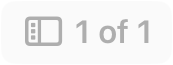 vasemmassa yläkulmassa ja sitten
vasemmassa yläkulmassa ja sitten  sivun pienoiskuvassa, kun haluat muokata sivua.
sivun pienoiskuvassa, kun haluat muokata sivua.
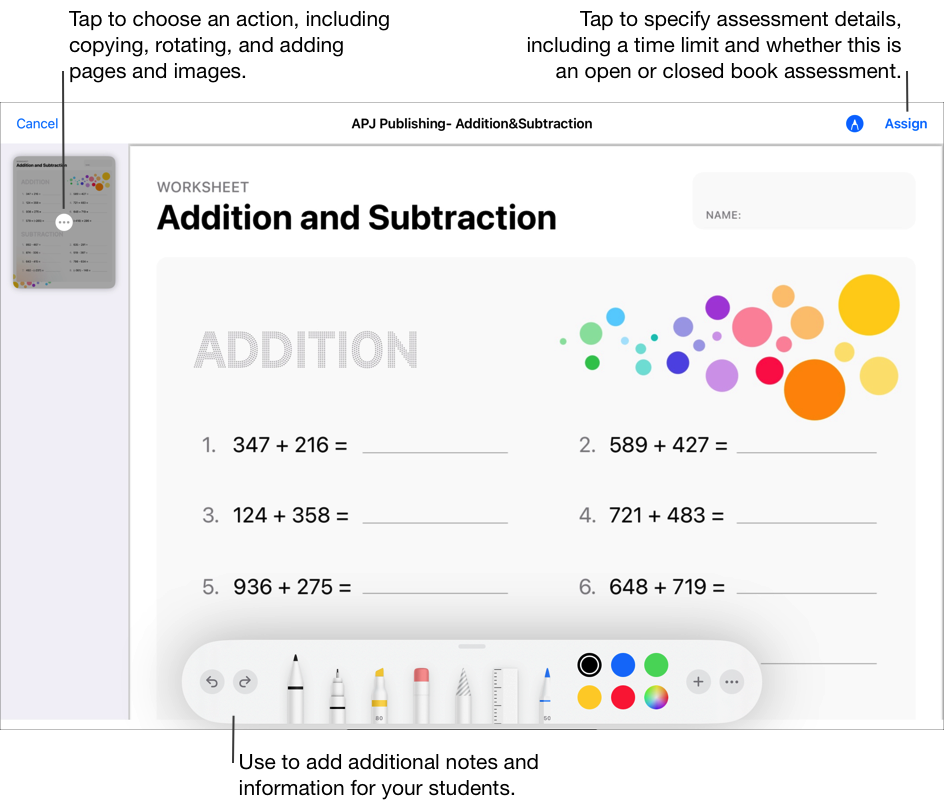
Napauta Vastaanottaja, napauta oppituntia ja lisää napauttamalla koko oppitunti tai yksi tai useampia oppitunnilla olevia opiskelijoita. Napauta sitten Valmis.
Anna arvioinnille nimi ja sitten sen ohjeteksti.
Jos haluat määrittää julkaisupäivän, napauta julkaisutoimintoa, valitse haluamasi päivämäärä ja aika, jolloin Koulutyöt lähettää arvioinnin, ja napauta sitten Valmis.
Määrittämällä julkaisupäivän voit luoda arvioinnin etukäteen ja määrittää sitten tietyn päivän ja kellonajan, jolloin arviointi lähetetään opiskelijoille.
Jos haluat asettaa toisen määräpäivän, napauta päivämäärää, valitse haluamasi päivämäärä ja aika ja napauta sitten Valmis.
Jos lisäät arvioinnille määräpäivän, kaikki sen jälkeen lähetetyt opiskelijoiden työt merkitään myöhästyneiksi. Voit poistaa määräpäivän napauttamalla
 .
.Napauta Lisää vaihtoehtoja ja toimi sitten seuraavasti:
Kun haluat määrittää kokeen suorittamiseen varatun enimmäisajan, napauta Aikaraja, valitse aika ja napauta Valmis.
Jos haluat määrittää opiskelijoiden tarvitseman keskittymistason, napauta Arviointitila-ponnahdusvalikkoa ja valitse sitten Avoin kirja tai Suljettu kirja.
Avoin kirja: opiskelijat voivat käyttää muita resursseja ja sovelluksia Koulutyöt-apin ulkopuolella, kun he työskentelevät arvioinnin parissa.
Suljettu kirja: opiskelijat eivät voi käyttää muita resursseja tai poistua arvioinnista, ennen kuin he ovat palauttaneet työnsä.
Suljetun kirjan arvioinneissa opiskelijoiden iPadit lukitaan Koulutyöt-appiin. iPadien lukitus avataan, kun opiskelijat palauttavat työnsä tai kun kahdeksan tuntia on kulunut.
Tee jokin seuraavista:
Jos olet valmis lähettämään arvioinnin, napauta Lähetä.
Jos määrität julkaisupäivän, napauta aikataulupainiketta. Koulutyöt tallentaa arvioinnin ja lähettää sen määritettynä ajankohtana.
Jos et ole valmis lähettämään tai ajoittamaan arviointia, voit tallentaa sen luonnoksena myöhemmin lähetettäväksi napauttamalla ensin Sulje, sitten Peruuta ja lopuksi Tallenna luonnoksena.